如何清理C盘空间无用文件夹(简单有效的释放C盘空间)
- 生活技巧
- 2025-01-02
- 22
随着时间的推移,我们的电脑上积累了大量的无用文件和文件夹,占据了宝贵的C盘空间。这些文件可能是临时文件、垃圾文件、下载文件或者其他不再需要的文件夹。清理C盘空间是保持电脑正常运行的关键步骤之一。本文将介绍一些简单而有效的方法,帮助您轻松清理C盘无用文件夹,释放更多的空间。
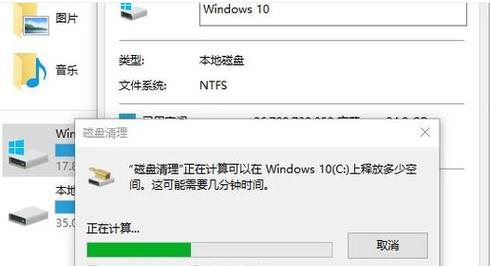
了解C盘空间使用情况
我们需要了解C盘的空间使用情况。打开“我的电脑”或“此电脑”,右键点击C盘,并选择“属性”。在“属性”窗口中,我们可以看到C盘的总容量、已使用空间和可用空间。通过这些信息,我们可以了解到C盘的使用情况,为清理工作做好准备。
清理回收站
回收站是我们删除文件时暂存的地方。然而,有时我们会忘记清空回收站,从而占用了大量的C盘空间。要清空回收站,只需右键点击回收站图标,并选择“清空回收站”。这样可以释放大量的空间。
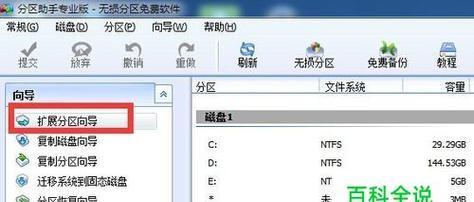
删除临时文件
在C盘中,临时文件夹通常存放着临时数据和临时下载文件。这些文件不仅占用空间,还可能影响电脑的性能。我们可以通过运行命令“%temp%”来打开临时文件夹,并删除其中的所有文件。这样可以释放一些空间并提升电脑的速度。
清理浏览器缓存
浏览器缓存是为了加快网页加载速度而存储在电脑上的文件。然而,随着时间的推移,缓存文件可能变得庞大并占据大量的C盘空间。我们可以在浏览器设置中找到清理缓存的选项,定期清理缓存可以释放大量空间。
卸载不需要的程序
随着时间的推移,我们安装了许多软件和程序,有些可能已经不再需要了。这些程序不仅占据了C盘空间,还可能影响电脑的性能。我们可以通过控制面板中的“程序和功能”来卸载这些不需要的程序,以释放空间。
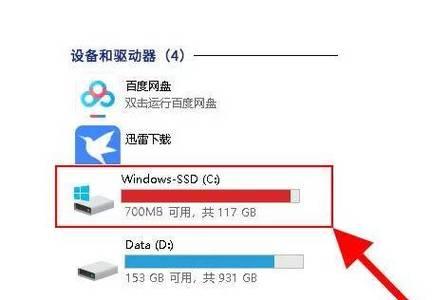
清理下载文件夹
下载文件夹是存放我们从互联网上下载的文件的地方。但是,我们经常会忘记清理下载文件夹,从而导致C盘空间不足。我们可以定期打开下载文件夹,并删除其中不再需要的文件,以释放空间。
移动大型文件
有时候,我们可能在C盘中存储了一些大型文件,如视频、音乐或者游戏文件。这些文件占用了大量的空间,可以将它们移动到其他分区或者外部硬盘中,以释放C盘空间。
清理系统日志
系统日志是记录电脑活动和错误的文件。长时间累积的系统日志可能占据大量的C盘空间。我们可以通过运行“eventvwr.msc”命令打开事件查看器,并删除其中的系统日志来释放空间。
压缩文件和文件夹
除了删除无用文件外,我们还可以使用压缩工具对一些不常用的文件和文件夹进行压缩。压缩后的文件占用更少的空间,并且可以随时解压缩使用。
清理无用的桌面图标
桌面上堆积过多的图标可能导致C盘空间减少。我们可以通过整理桌面,删除不再需要的图标,以释放一些空间。
优化磁盘
优化磁盘是一种可以提升电脑性能和释放空间的方法。我们可以通过运行“磁盘清理”和“磁盘碎片整理”来优化C盘,删除不需要的文件并整理碎片。
使用专业的清理工具
除了手动清理外,还可以使用一些专业的清理工具来帮助我们更有效地清理C盘。这些工具可以扫描并删除大量的无用文件,从而释放更多的空间。
定期进行C盘清理
为了保持电脑的良好性能,我们应该定期进行C盘清理。每隔一段时间,花点时间清理一下C盘,可以防止无用文件积累过多,提升电脑速度。
备份重要文件
在进行C盘清理之前,我们应该备份重要文件。清理过程中有时会误删一些文件,所以备份是非常必要的。将重要文件复制到其他分区或者外部存储设备中,确保数据的安全。
通过清理C盘无用文件夹,我们可以释放大量的空间,提升电脑的速度和性能。只需遵循一些简单的步骤,我们就能轻松清理C盘并保持电脑的正常运行。定期进行C盘清理是一个好习惯,让我们的电脑始终保持高效运行。
版权声明:本文内容由互联网用户自发贡献,该文观点仅代表作者本人。本站仅提供信息存储空间服务,不拥有所有权,不承担相关法律责任。如发现本站有涉嫌抄袭侵权/违法违规的内容, 请发送邮件至 3561739510@qq.com 举报,一经查实,本站将立刻删除。